2019-11-01 18:00
录屏的场景非常多,比方说:录制游戏、录制在线直播、录制课程课件、录制会议纪要等。但是对于实现这些场景的硬性需求却是一致的,那就是录屏时录制声音。那么,如何才能实现录屏时录制声音呢?这里为大家分享嗨格式录屏大师音画同步的录制方法,一起来看下吧。

准备工具:电脑、需要录屏的内容、嗨格式录屏大师
嗨格式录屏大师是一款专业的电脑录屏软件,支持全屏录制、区域录制、摄像头录制、声音录制等多种录制视频模式,帮助用户轻松解决屏幕视频录像录音等需求。此外,嗨格式录屏大师还具有简单易用、灵活快捷、高清录制、一键导出等特色,非常适合电脑小白。

步骤一:获取嗨格式录屏大师软件
可以在网站首页(www.higeshi.com/lupingdashi)直接进行下载与安装,安装时可以选择安装在剩余磁盘空间较大的磁盘。不建议安装在移动硬盘、U盘等移动磁盘,可能会造成录制异常。
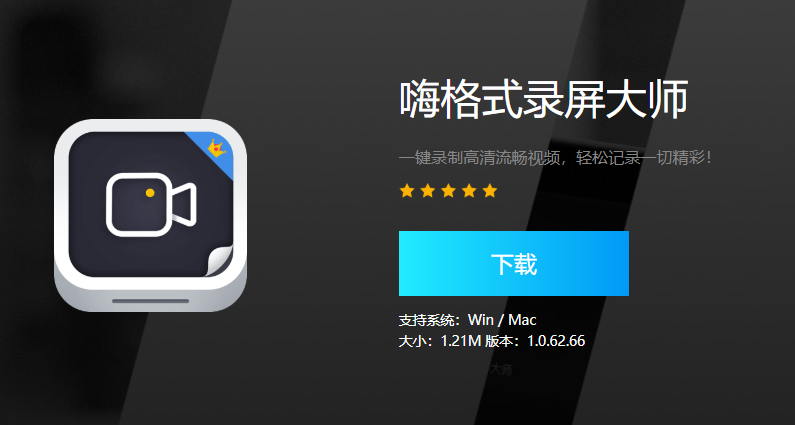
步骤二:登录账号,并选择对应的录制模式
登录自己的账号,如未有账号,可以免费进行注册(注:身份信息尽量详细,如果忘记密码找回更加容易些)。随后选择对应的录制模式。嗨格式录屏大师支持【全屏录制】、【区域录制】、【游戏模式】、【摄像头录制】与【录制声音】。如果是游戏玩家,需要录制游戏视频内容,那么可以选择游戏模式进行录制;如果是录制电脑上的视频课程,那么可以选择全屏录制模式进行录制等等。
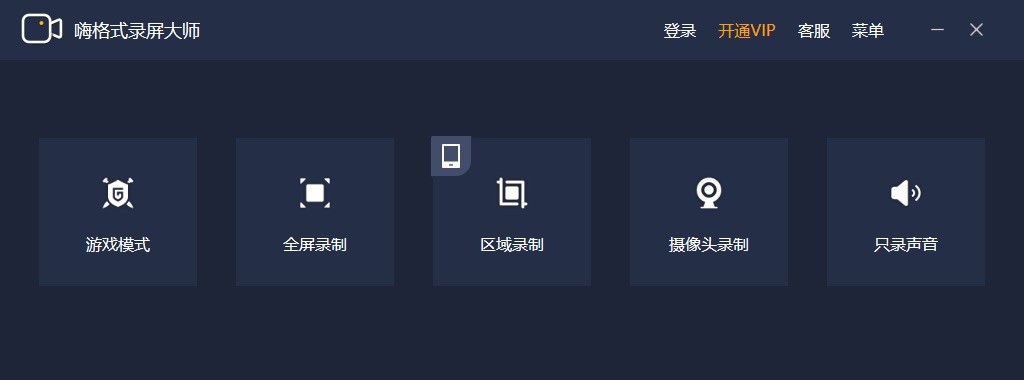
步骤三:根据自身需求,调整录制参数
针对录制过程中的参数进行调整,包含录制格式、录制清晰度、录制帧数、摄像头开启、声音来源等。可以使用下图所示的推荐设置项,也可以按需进行调整。参数设置需要合理的符合当前的电脑性能与录制需求,不宜设置过高或过低。另外,根据需要录制的视频时长,对视频文件保存目录进行设置,要确保所选文件保存路径空间大小充足。这里需要提醒大家,音画同步的录制,需要对“声音来源”进行调整。
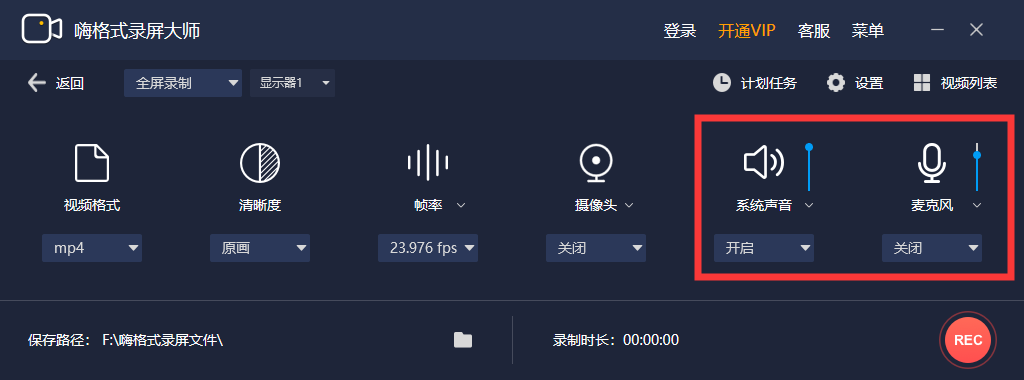
步骤四:开始录制
上述设置全部完成之后,需要对其进行检查,避免有遗漏对录制的视频造成影响。确认无误后,打开需要录制的视频内容,并点击【开始录制】按钮。视频录制过程中需要暂停,点击【暂停录制】按钮。视频录制完成,点击【停止录制】按钮,即可一键保存录制的视频文件。
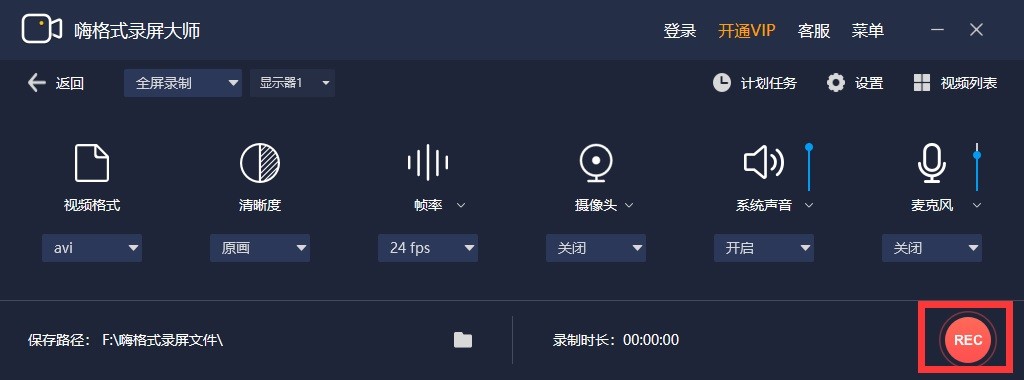
以上就是小编为大家分享的嗨格式录屏大师音画同步的录制视频方法了,如果您也有这种类型的需求,不妨选择其中一种方法进行尝试。温馨提示:如果您在使用嗨格式录屏大师的过程中遇到问题,请及时与我们联系,祝您录屏愉快~